

作者:Vernon Roderick, 最近更新:December 28, 2019
“我怎樣才能以簡單的方式恢復我的iPhone?”
您只需按照此處的文章中的指南操作即可輕鬆安全地恢復iPhone。 繼續閱讀!
恢復你的iPhone 通常是您的設備遇到的許多問題和問題的解決方案。 從iOS錯誤導致電池耗盡故障,恢復是很多問題的一個很好的解決方案。 但是,重要的是您首先要知道恢復iPhone時會發生什麼。
是的,它可以解決您的設備所遇到的許多問題,但它也可以解決更多問題,特別是如果您決定將設備恢復到出廠設置。 在下一節中,您將了解恢復iPhone設備時會發生什麼。
第1部分。將iPhone恢復為出廠設置時會發生什麼部分2。 如何使用備份文件還原iPhone部分3。 如何使用iOS數據備份和還原視頻指南:如何從備份文件還原iPhone數據部分4。 結論
如上所述,恢復iPhone設備將解決您遇到的許多問題和問題。 現在,恢復設備的一種方法是將其恢復為出廠設置。 將iPhone恢復為出廠設置時,表示您正在擦除設備。
這與格式化計算機或USB沒有什麼不同,在那裡您擦除其中包含的所有內容,包括設置,並將其恢復為全新的。 如果將iPhone恢復為出廠設置會發生這種情況,您將清除其中的所有內容,包括聯繫人,消息,文件,數據,設置等。
你可以這樣做:
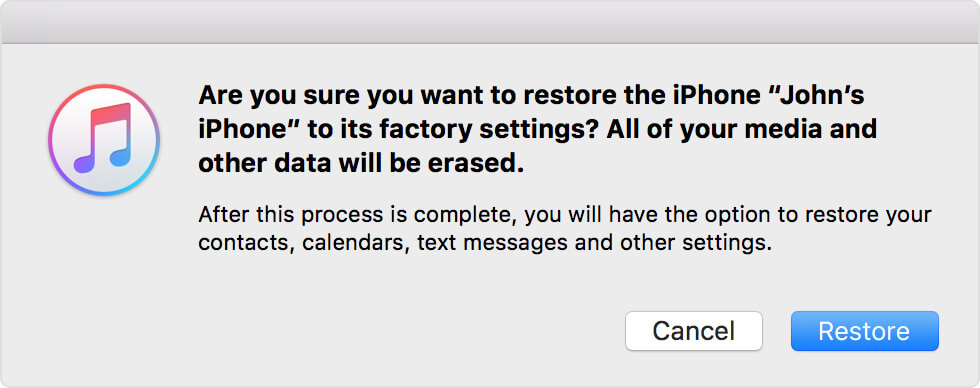
一旦iTunes開始將iPhone恢復為出廠設置,重要的是不要從計算機上拔下設備以避免恢復出現任何問題。 一旦iPhone重新啟動並準備好進行設置,該過程即告完成。
最重要的說明:
當然,在你決定之前 恢復你的iPhone 對於出廠設置,建議您備份文件和數據,尤其是重要文件和數據。 因為一旦您單擊了還原,就無法檢索到您的寶貴文件和數據。
如果您確實備份了iPhone的文件和數據,則可以選擇使用該備份文件還原設備。 這會將您的所有iPhone文件,數據和設置還原回您創建的備份文件中的配置和內容。
這實際上是最好的方法 恢復你的iPhone 因為你不會從頭開始重新使用iPhone。 相反,您將把它放在以前的設置和配置中,這可能不包含您的設備遇到的任何問題,特別是如果它是由iOS更新引起的。
現在,您的備份文件可以存儲在您的計算機中,也可以存儲在iCloud存儲中。 要恢復存儲在計算機中的備份,您需要在此處使用iTunes帳戶。
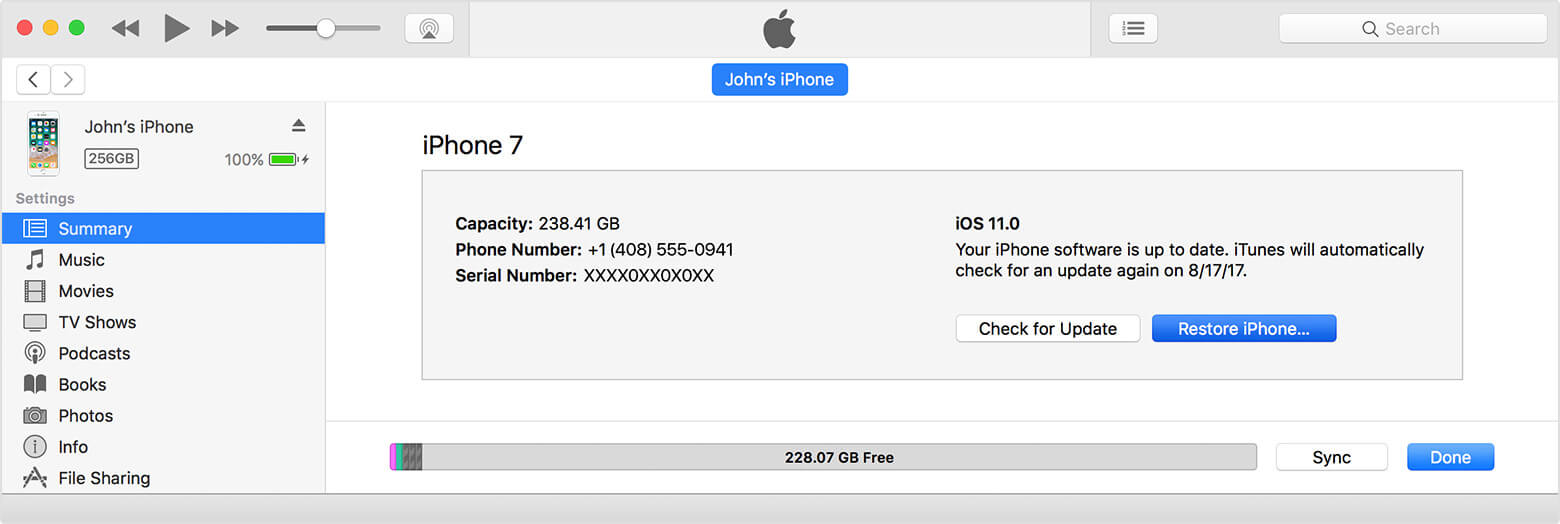
現在,如果您的備份文件存儲在您的iCloud帳戶中,以下是如何將其還原到您的設備:

在恢復過程中連接到WiFi網絡非常重要,以避免將備份文件恢復到iPhone設備時出現任何問題。
恢復iPhone簡單易用,以備不時之需。 通過iTunes或iCloud恢復備份文件的問題在於,它不允許您預覽要還原到設備的文件和數據類型。
您將只能看到備份文件的日期和大小,這使您很難確定應該還原哪些文件。 這就是為什麼通常建議讓3rd方提供商來解決您的備份和恢復需求。
幸運的是,有一家提供商可以做到這一點,它是FoneDog移動解決方案提供商及其iOS數據備份和恢復軟件程序。
iOS數據備份和還原軟件程序旨在讓您輕鬆備份iPhone文件和數據,並在將它們還原到您的設備之前先預覽它們。
使用此程序,您也不必擔心備份或還原過程中的任何數據丟失。 以下是使用FoneDog的iOS備份iPhone的方法 數據備份和還原:
為什麼不自行下載30-day免費版本來恢復iPhone? 這裡有一個 下載按鈕 為你下面!

現在,一旦有了備份文件,您現在可以使用該文件來恢復iPhone。 如果您經常備份設備,特別是在更新iOS之前,那麼您確保更新備份文件,並且在決定恢復iPhone設備時不會遺漏太多。
現在,如果您需要將備份文件還原到設備,可以使用iOS數據備份和還原軟件執行以下操作:

現在,您已完全或有選擇地還原了iPhone設備,具體取決於您選擇還原的備份數據。 您也不必擔心軟件的iPhone Restore,因為它不會覆蓋您的iPhone已有的任何程序或數據,並且它也是100%安全的。
人們也想問:
從iCloud Backup恢復iPhone的有效解決方法
完整指南:如何修復iPhone卡在恢復模式下
不知道如何從iCloud或iTunes備份恢復數據或文件? 你到了正確的地方,這是一個有用的工具FoneDog iOS數據備份和恢復可以幫助你做到這一點,點擊播放器觀看它是如何工作的。
恢復iPhone是解決許多問題的好方法。 有時,它可能是您修復設備並使其再次正常運行的唯一方法。 但在您決定恢復設備之前,了解恢復iPhone時會發生什麼情況非常重要。
現在有兩種方法可以 恢復你的iPhone,將其恢復為出廠設置或通過備份文件恢復。 按出廠設置恢復意味著您將從數據,文件,照片,應用程序甚至設置中完全刪除iPhone中包含的所有內容。 這就像你正在獲得一個全新的裸機iPhone。
這不是一種理想的方式,因為它會消除您累積並存儲在設備中的多年文件,數據,照片。 這就是建議使用iPhone數據備份文件的原因,因為這可以讓您恢復iPhone而不會丟失所有文件和數據。
通過備份恢復意味著您的設備將從您存儲的備份文件中恢復。 現在,可以通過iTunes和iCloud備份和恢復iPhone。 這很容易,但也有局限性。
這就是我建議您使用第三方提供商備份和恢復iPhone的原因 FoneDog。 他們的 iOS數據備份和還原 軟件程序是一個很棒的程序,可以讓您更輕鬆地備份iPhone並恢復它。 它允許您首先預覽您擁有的備份,因此您可以選擇完全還原iPhone,或者只選擇iTunes和iCloud無法執行的選擇性文件。
發表評論
留言
熱門文章
/
有趣無聊
/
簡單難
謝謝! 這是您的選擇:
Excellent
評分: 4.6 / 5 (基於 65 個評論)